방해가 되는 팝업 광고의 확산은 Android 디바이스의 전반적인 사용자 경험에 부정적인 영향을 미친다는 측면에서 중요한 문제입니다. 이러한 방해성 광고로 인한 지속적인 방해는 기기에서 다양한 애플리케이션을 탐색하거나 활용하려고 할 때 특히 성가신 일이 될 수 있습니다. 이 문제를 완화하려면 설치된 애플리케이션 내에 잠재적으로 존재할 수 있는 방해성 광고의 소스를 식별하고 제거해야 할 수 있습니다. 안드로이드 기기에서 팝업 광고를 근절하기 위한 효과적인 전략을 채택함으로써, 사용자는 브라우징 경험을 개선하고 불필요한 불만을 피할 수 있습니다.
특정 애플리케이션이나 프로그램이 바이러스에 해당하는지 여부를 판단하는 것은 사이버 보안 및 소프트웨어 분석에 대한 전문 지식이 필요한 경우가 많기 때문에 어려울 수 있습니다. 그러나 Android 기기에서 원치 않는 팝업 광고가 표시되는 경우, 이를 방지하기 위해 취할 수 있는 몇 가지 단계가 있습니다. 여기에는 브라우저 설정 조정, 광고 차단기 설치, 의심스러운 웹사이트 또는 다운로드 방지 등이 포함됩니다. 이러한 예방 조치를 취하면 잠재적인 보안 위협으로부터 디바이스를 보호하는 동시에 기능적이고 중단 없는 브라우징 경험을 즐길 수 있습니다.
Android의 광고: 좋은 옛날
한 때 Android 기기의 광고는 상당한 관심과 토론을 불러일으켰습니다. 특히 알림 영역 광고는 논쟁의 여지가 많았지만, 이를 차단하는 것이 광고의 존재를 막는 효과적인 수단으로 입증되었습니다.
알림 영역 광고와 함께 앱 아이콘이 표시되면 Android 4.1 이상을 실행하는 기기에서 범인을 쉽게 식별할 수 있어 이러한 광고 수법으로 인한 잠재적인 사용자 불편을 완화할 수 있습니다.
이 작품에 제시된 이미지는 애드웨어를 조장하지 않는 일반적이고 눈에 거슬리지 않는 애플리케이션을 보여줍니다.
Android에서 팝업 광고를 어떻게 중지하나요?
모바일 기기에서 애플리케이션이나 홈 화면 등 광고가 급증하는 것을 느끼셨나요? 개선 조치가 필요한 시점입니다.
먼저 메뉴가 나타날 때까지 디스플레이 하단에서 가장자리로 손가락을 드래그한 다음 화면 중앙에 있는 ‘개요’ 아이콘을 탭하는 일반적인 제스처를 사용하여 현재 기기에서 실행 중인 모든 애플리케이션을 종료하세요. 애플리케이션을 삭제하려면 해당 프로그램을 나타내는 각각의 카드를 위로 밀거나, 특정 Android 버전이 해당 기능을 지원하는 경우 화면 모서리에 있는 원형 삭제 버튼을 활용하면 됩니다. 이 작업을 수행하는 정확한 절차는 사용 중인 Android의 특정 반복에 따라 다를 수 있다는 점에 유의하세요.
다른 문제 해결 방법보다 더 빠르게 문제를 해결할 수 있으므로 장치를 껐다가 다시 켜서 재설정하는 것도 고려해 볼 수 있습니다.
잠시 시간을 내어 기기에 최근에 추가된 애플리케이션, 특히 방해가 되는 팝업 광고가 나타난 직후에 추가된 애플리케이션을 검토해 보세요. 새로운 소프트웨어와 게임을 자주 설치하는 경우 상당한 노력이 필요할 수 있습니다.
잠재적 범죄자를 식별한 후에는 해당 애플리케이션에 대한 Google Play의 리뷰를 숙독하는 것이 좋습니다. 예상치 못한 광고에 대한 의견이 있나요? 그런 경우 주저 없이 프로그램을 삭제하세요. 그러나 이것은 한 단계에 불과하므로 가장 최근에 기기에 도입된 모든 애플리케이션도 면밀히 조사해야 합니다. 또한 최근 개정이 이루어진 프로그램에 대한 최신 사용 후기를 검토하세요.
Android에서 팝업 광고를 제공하는 앱을 찾는 방법
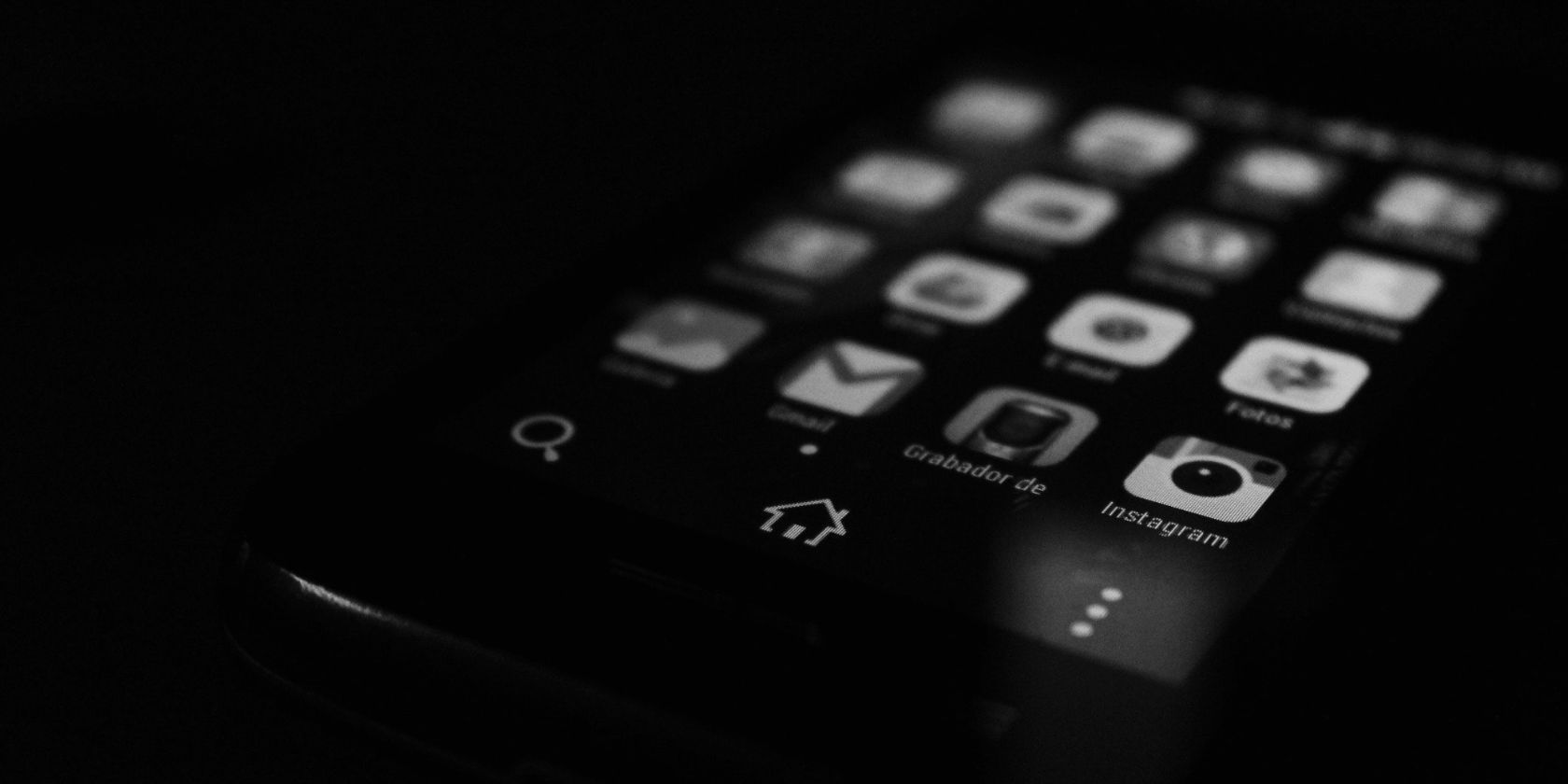
게임 및 도구와 같은 무료 애플리케이션을 사용하면 그 안에 있는 광고에 노출될 수 있으며, 이는 무료로 사용할 수 있는 대가로 받아들일 수 있는 절충안입니다. 저는 직무를 수행하면서 평소에는 사용하지 않는 소프트웨어를 설치하는 경우가 많습니다. 저는 다른 사람보다 더 신중하게 선택하지만, 설치한 애플리케이션을 통해 광고에 노출될 가능성이 있습니다. 그러나 이러한 광고가 기기의 홈 화면에 사전 알림 없이 갑자기 나타나면 악성 소프트웨어의 일종인 애드웨어에 해당합니다. 이러한 침입성 광고를 식별하고 제거하는 데는 몇 가지 어려움이 있을 수 있습니다.
Android 기기에서 팝업 광고를 감지하는 방법에는 두 가지가 있습니다.
팝업 광고 알림 확인
Android는 최근 사용자가 자신의 기기에서 현재 실행 중인 애플리케이션과 각 애플리케이션이 사용하는 특정 권한을 보다 쉽게 식별할 수 있도록 시스템에 몇 가지 개선 사항을 구현했습니다. 사용 중인 스마트폰 모델에 따라 다른 명칭의 제목이 표시될 수 있으므로 사용 중인 애플리케이션이 활성화되어 있다는 사실을 알지 못했던 애플리케이션의 알림이 표시되는 경우 알림을 길게 누르고 자세히 버튼 또는 설정 아이콘을 선택하는 것이 좋습니다.
이 인터페이스는 애플리케이션의 알림 기본 설정 패널에 대한 액세스를 제공하여 사용자가 프로그램에서 알림을 수신할지 여부와 해당 알림의 성격을 결정할 수 있도록 합니다.
Android 기기에 대한 추가 권한은 ‘설정’ 메뉴로 이동하여 ‘보안 및 개인정보’, ‘개인정보’, ‘권한 관리자’를 차례로 선택하면 액세스할 수 있습니다.
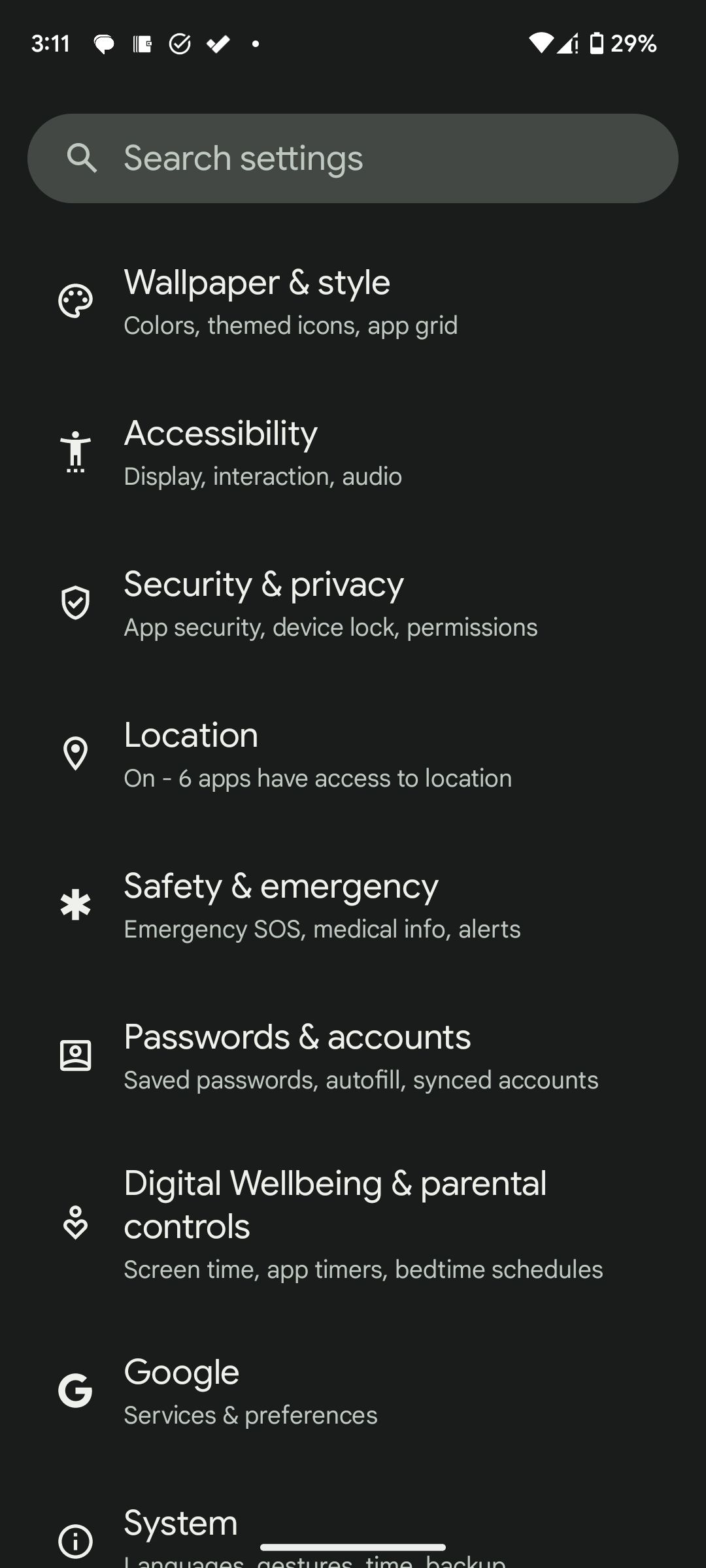
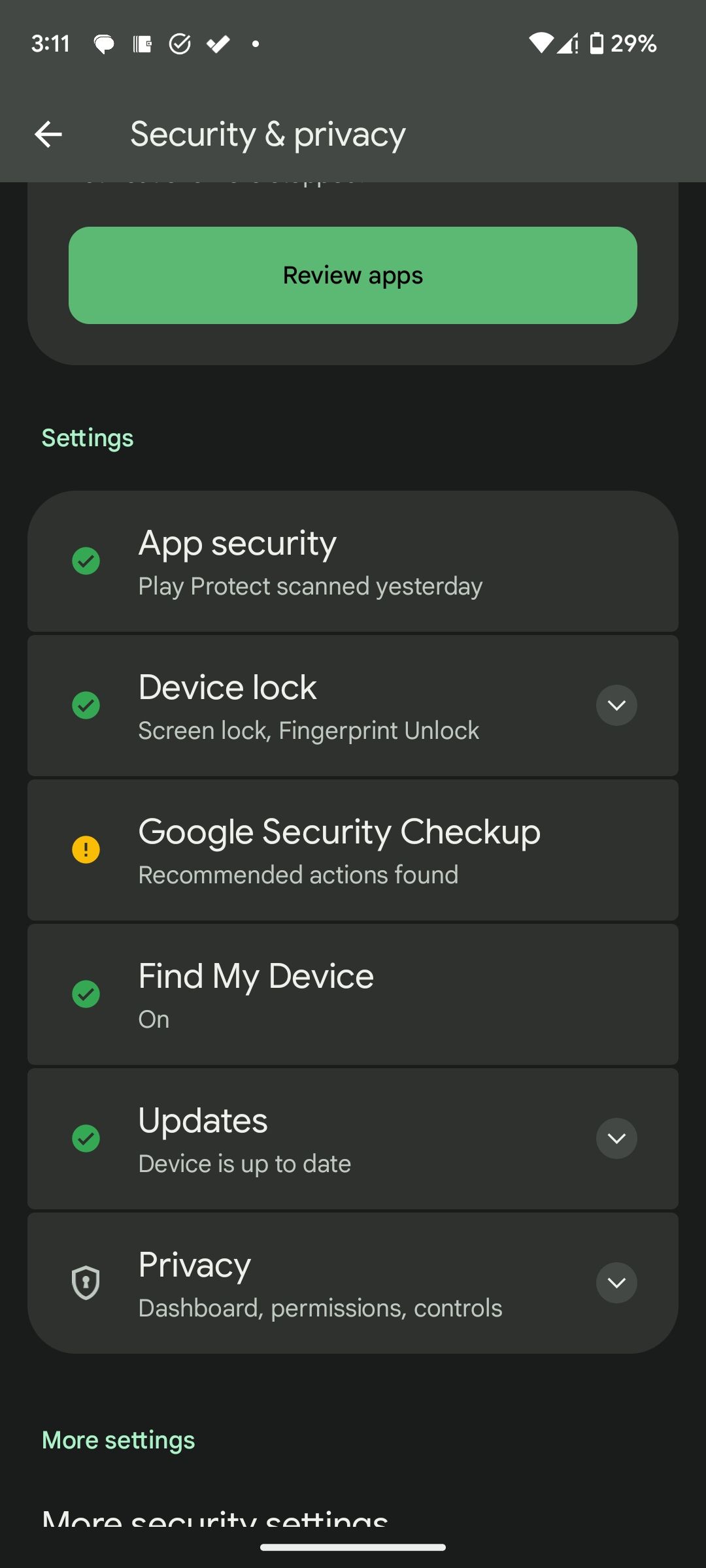
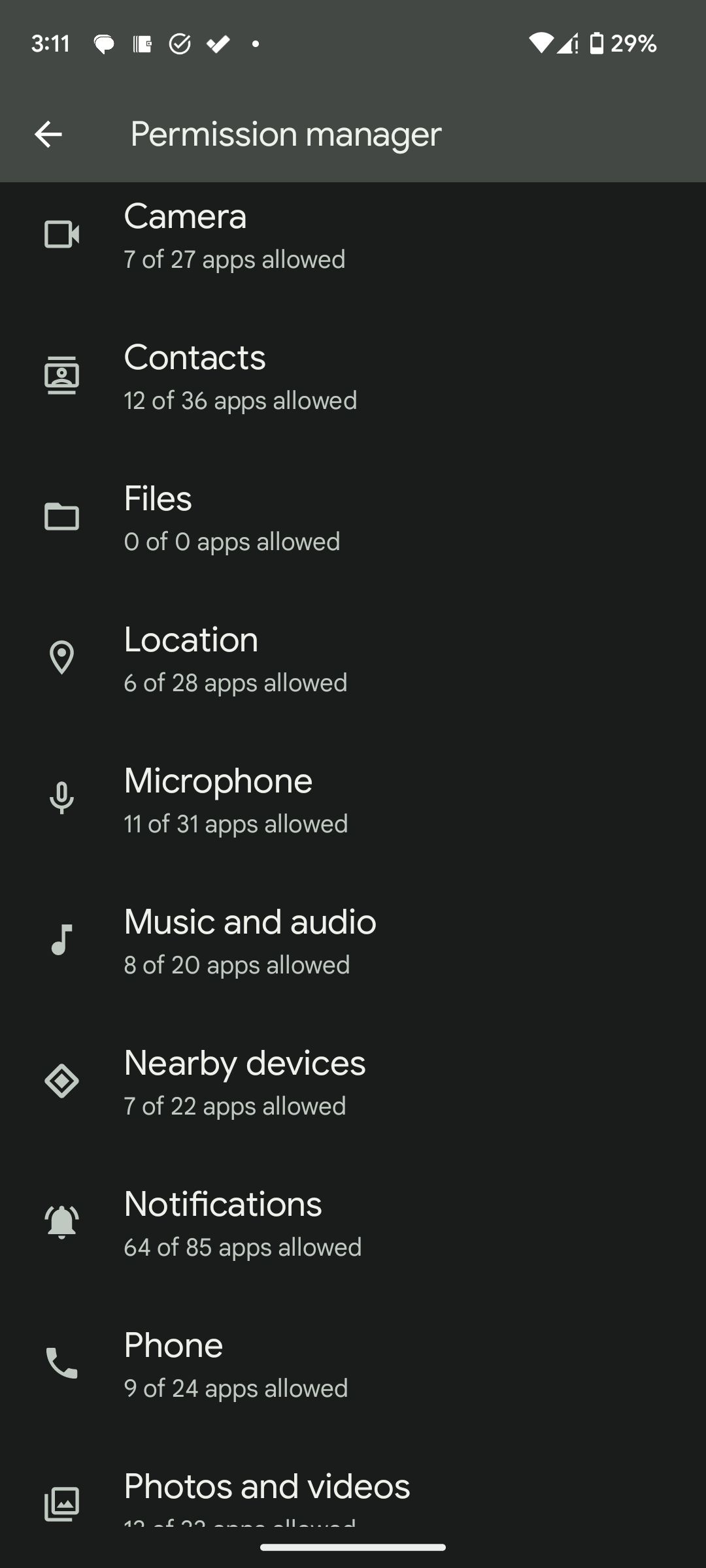 닫기
닫기
특정 스마트폰 모델에 따라 프로세스가 다를 수 있습니다. 또한 설정 애플리케이션에 액세스하고 상단의 검색 기능을 사용하여 권한을 찾을 수 있습니다.
이 애플리케이션을 자세히 살펴보면 해당 기능에 관한 모든 관련 정보를 확인할 수 있습니다. 여기에는 처음에 명확하지 않았던 잠재적인 호환성 문제나 제한 사항에 대한 포괄적인 이해가 포함될 수 있습니다.
현재 열려 있는 앱 확인
알림 창을 살펴보는 것 외에도 사용자는 현재 활성화된 애플리케이션을 살펴보고 방해가 되는 팝업 광고를 생성하는 프로그램을 식별할 수 있습니다.
팝업 광고가 표시될 때 개요 화면에 액세스하려면 디지타이저 펜이나 손가락을 화면 중앙에 고정시킨 상태로 기기 디스플레이 하단에서 위쪽으로 스와이프해야 합니다. 또는 특정 가젯의 경우 하단 가장자리에 위치한 ‘최근 앱’ 아이콘을 탭하는 것이 더 편리할 수 있습니다. 이렇게 하면 이전에 사용했던 애플리케이션이 포함된 개별 패널을 확인할 수 있습니다.
기기에 설치된 모든 애플리케이션이 사용자에게 익숙한지 확인하세요. 인식되지 않는 애플리케이션이 있는 경우, 해당 애플리케이션의 카드를 길게 누른 후 설정 아이콘을 선택하여 진행하세요. 또한 해당 앱의 아이콘을 누르면 앱 정보에 액세스할 수 있는 페이지로 리디렉션됩니다. 이 페이지에서 애플리케이션을 직접 제거할 수 있습니다.
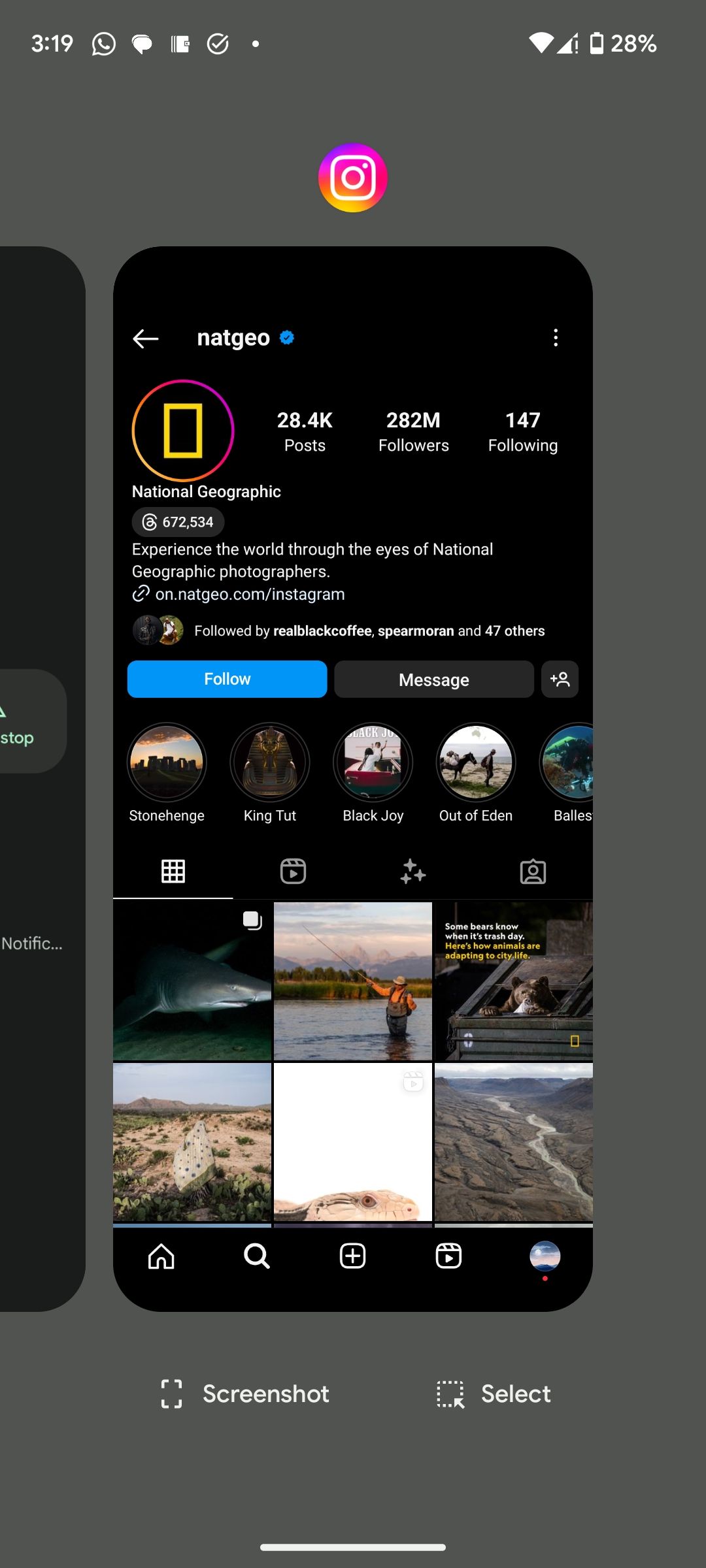
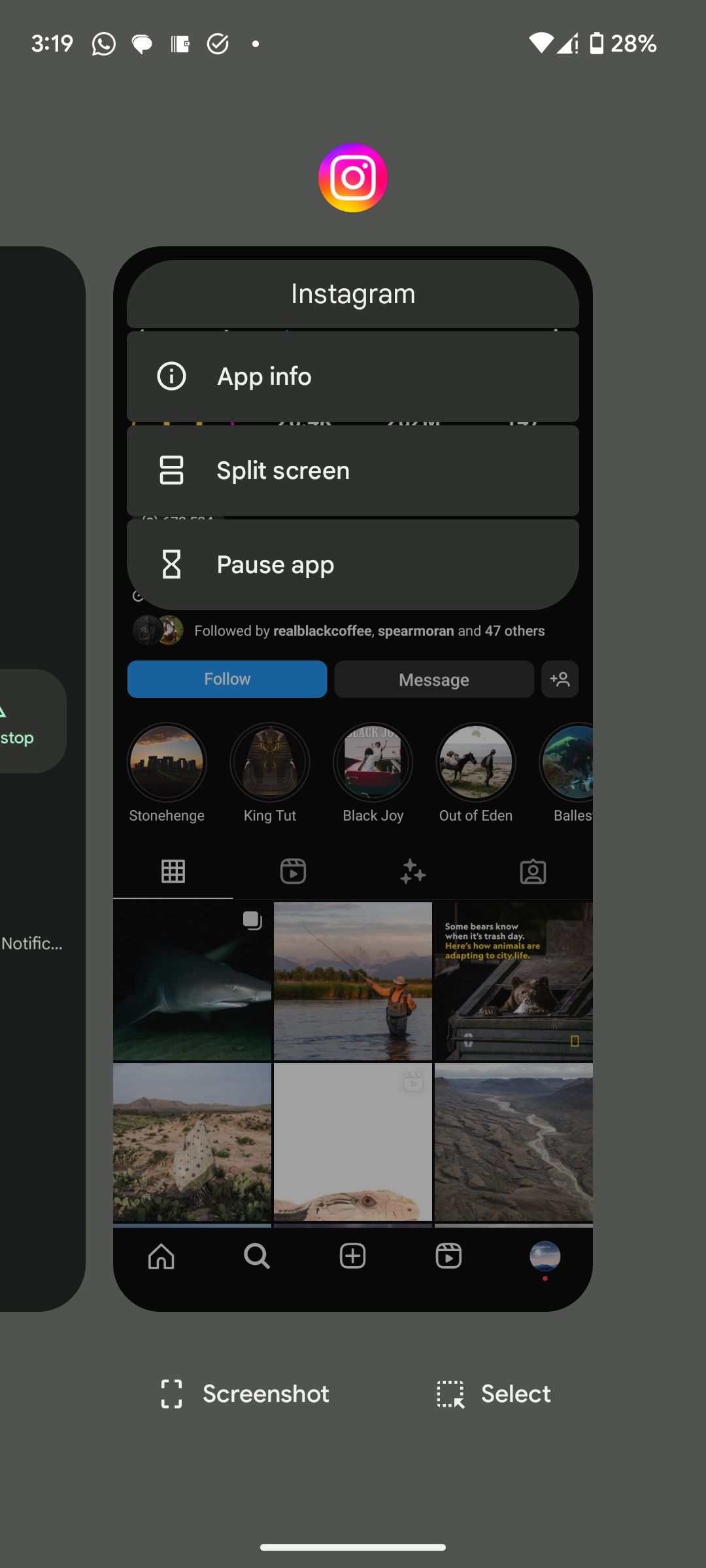
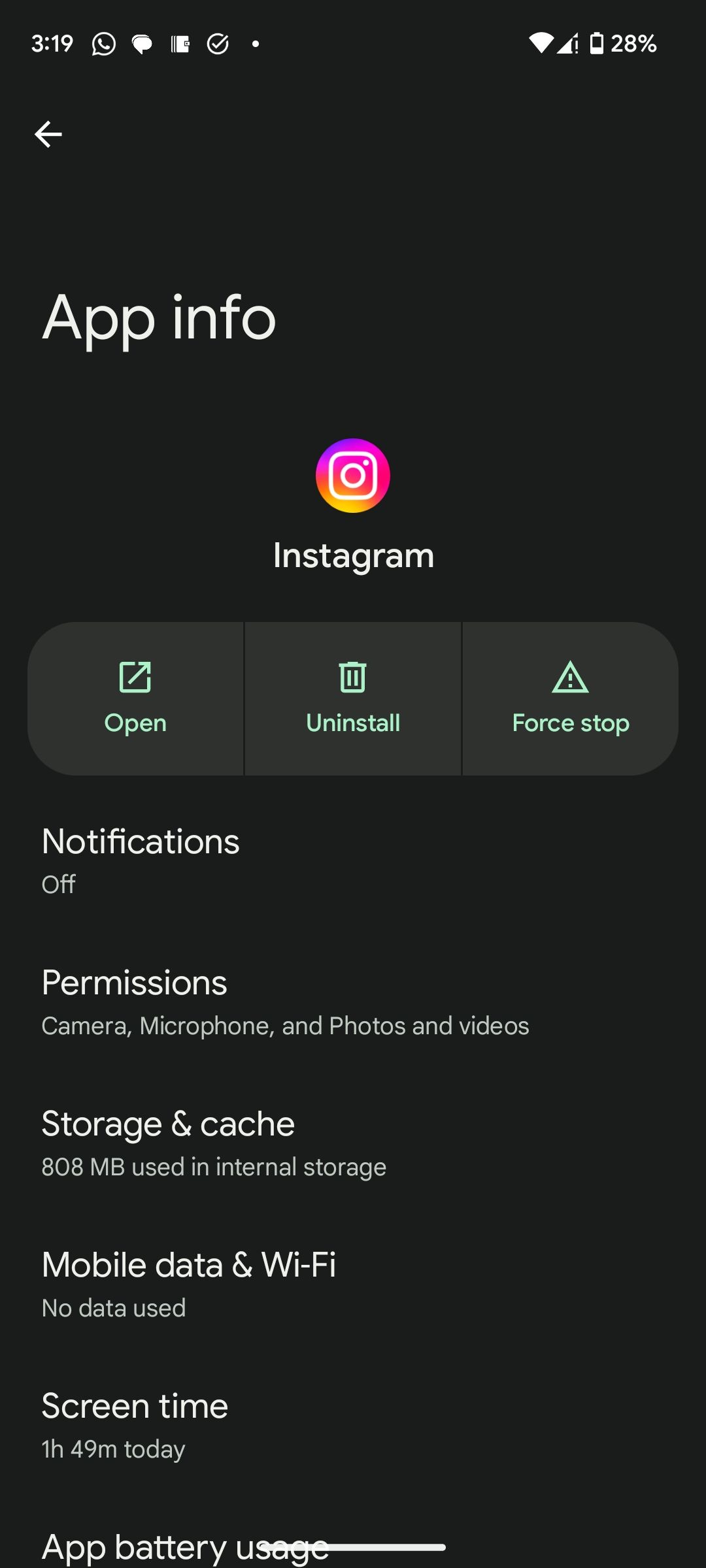 닫기
닫기
팝업을 해제하는 정확한 단계는 특정 Android 기기에 따라 다를 수 있으며, 일부 애플리케이션은 앱 보기에 표시되지 않고 알림을 전송할 수 있다는 점에 유의하세요. 두 가지 방법으로 방해가 되는 애플리케이션을 식별할 수 없는 경우, Android 시스템에서 원치 않는 팝업을 제거할 수 있는 대체 방법을 사용할 수 있습니다.
문제가 되는 앱을 찾을 수 없나요?
시스템을 완전히 재설정하지 않고 모바일 기기나 태블릿을 사용하려는 개인은 광고 관련 악성 소프트웨어를 식별하고 제거하기 위해 특별히 고안된 바이러스 백신 프로그램을 실행하는 것을 고려할 수 있습니다.
기기에서 원치 않는 팝업 광고를 식별하고 차단하는 데 효과적인 솔루션은 무료로 제공되는 팝업 광고 탐지 및 차단 애플리케이션입니다. 이 혁신적인 도구는 잠금 화면, 홈 화면, 알림 표시줄에 표시되거나 다른 애플리케이션에 오버레이되는 등 다양한 유형의 팝업을 식별할 수 있는 기능을 갖추고 있습니다. 사용자는 고급 탐지 시스템을 활용하여 이러한 방해성 광고가 브라우징 경험을 방해하는 것을 효과적으로 방지할 수 있습니다.
홈 화면, 잠금 화면, 알림 표시줄에 팝업 형태로 표시되거나 다른 애플리케이션에 겹쳐서 표시되는 등 기기에 방해가 되는 광고가 나타나면 당사 앱은 즉시 소스 애플리케이션을 식별하고 원치 않는 프로그램을 제거할 수 있는 간단한 방법을 제공합니다.
팝업 광고 탐지 및 차단기는 사용자가 모바일 장치에서 팝업 광고를 탐지하고 차단할 수 있는 인앱 구매 옵션이 있는 무료 애플리케이션입니다.
스마트폰에서 광고가 널리 퍼져 있는 점을 고려할 때 아직 사용하지 않았다면 강력한 모바일 보안 애플리케이션을 사용하는 것이 현명할 것입니다. 이러한 두 가지 옵션은 ESET 모바일 보안 및 안티바이러스와 Malwarebytes 안티 바이러스입니다. 사용 가능한 광범위한 선택권을 얻으려면 최고의 Android 바이러스 백신 애플리케이션을 살펴보는 것이 좋습니다.
ESET은 Android 디바이스용 무료 모바일 보안 및 바이러스 백신 애플리케이션을 출시했으며, 인앱 구매를 통해 기능을 향상시킬 수 있는 옵션이 있습니다. 이 앱은 “ESET 모바일 보안 및 바이러스 백신”이라고 불리며, 디바이스 성능에 영향을 주거나 개인 데이터를 손상시킬 수 있는 바이러스, 스파이웨어 및 기타 잠재적 위협에 대한 포괄적인 보호 기능을 제공합니다. 이 앱을 사용하면 다양한 온라인 위험으로부터 휴대폰이나 태블릿을 안전하게 보호할 수 있으므로 안심하고 사용할 수 있습니다.
이제 무료 버전과 기능을 더욱 향상시키기 위한 인앱 구매 옵션이 제공되는 Malwarebytes Anti-Malware에 대한 다운로드가 활성화되었습니다.isements. 이러한 방해 중단을 방지하려면 공식 Google Play 스토어 또는 대체 마켓에서 애플리케이션을 다운로드하기 전에 각 애플리케이션을 신중하게 평가하는 것이 중요합니다. 앱을 선택할 때 사전 예방적인 접근 방식을 취하면 Android 기기를 사용하는 동안 눈에 거슬리는 팝업에 노출되는 것을 크게 줄일 수 있습니다.
애드 네트워크 탐지기
애드 네트워크 탐지기 애플리케이션을 사용하는 것을 고려하세요. 이러한 프로그램은 모바일 장치와 인식된 광고 네트워크 사이에 존재하는 연관성을 식별하고 차단하도록 특별히 제작되어 Android 홈 화면에서 원치 않는 팝업을 과거의 일로 만듭니다.
고려할 만한 몇 가지 강력한 대안이 있는데, 앱브레인 광고 탐지기와 룩아웃 보안 및 안티 바이러스가 있습니다. 이와 달리 애드온 디텍터는 사용자가 특정 애플리케이션에서 표시되는 광고와 그 출처를 식별할 수 있는 데이터를 제공합니다. 이 지식은 관련성이 높지 않을 수 있지만, 여전히 그 가용성에 대해 알고 있는 것이 현명합니다.
앞서 언급한 ‘앱브레인 애드 디텍터’라는 애플리케이션은 인터넷의 다양한 출처에서 무료로 다운로드할 수 있습니다.
Lookout 보안 및 안티바이러스는 맬웨어, 바이러스 및 기타 보안 위협으로부터 기기를 포괄적으로 보호하는 인앱 구매 옵션이 있는 무료 애플리케이션입니다. 또한 앱 잠금, 백업 및 복원, 도난 방지 기능과 같은 기능도 포함되어 있어 개인 정보를 보호하고 분실된 장치를 복구하는 데 도움이 됩니다.
“애드온 탐지기” 애플리케이션은 무료로 다운로드할 수 있으며, 추가 기능이나 기능을 위해 인앱 구매 옵션을 제공합니다.
광고 제공 앱 삭제 방법
최적의 결과를 얻으려면 기기에서 방해가 되는 Android 팝업을 영구적으로 제거하기 위해 애플리케이션을 삭제하는 것이 좋습니다.
Android 기기에서 애플리케이션을 삭제하려면 일반적으로 ‘설정’ 메뉴로 이동하여 ‘애플리케이션’을 선택한 후 해당 프로그램을 찾아야 합니다. 앱을 찾으면 해당 앱을 탭하고 삭제 옵션을 선택하기만 하면 됩니다. 이렇게 하면 원치 않는 프로그램이 제거되고 모바일 장치에 더 이상 팝업 광고가 표시되지 않습니다.
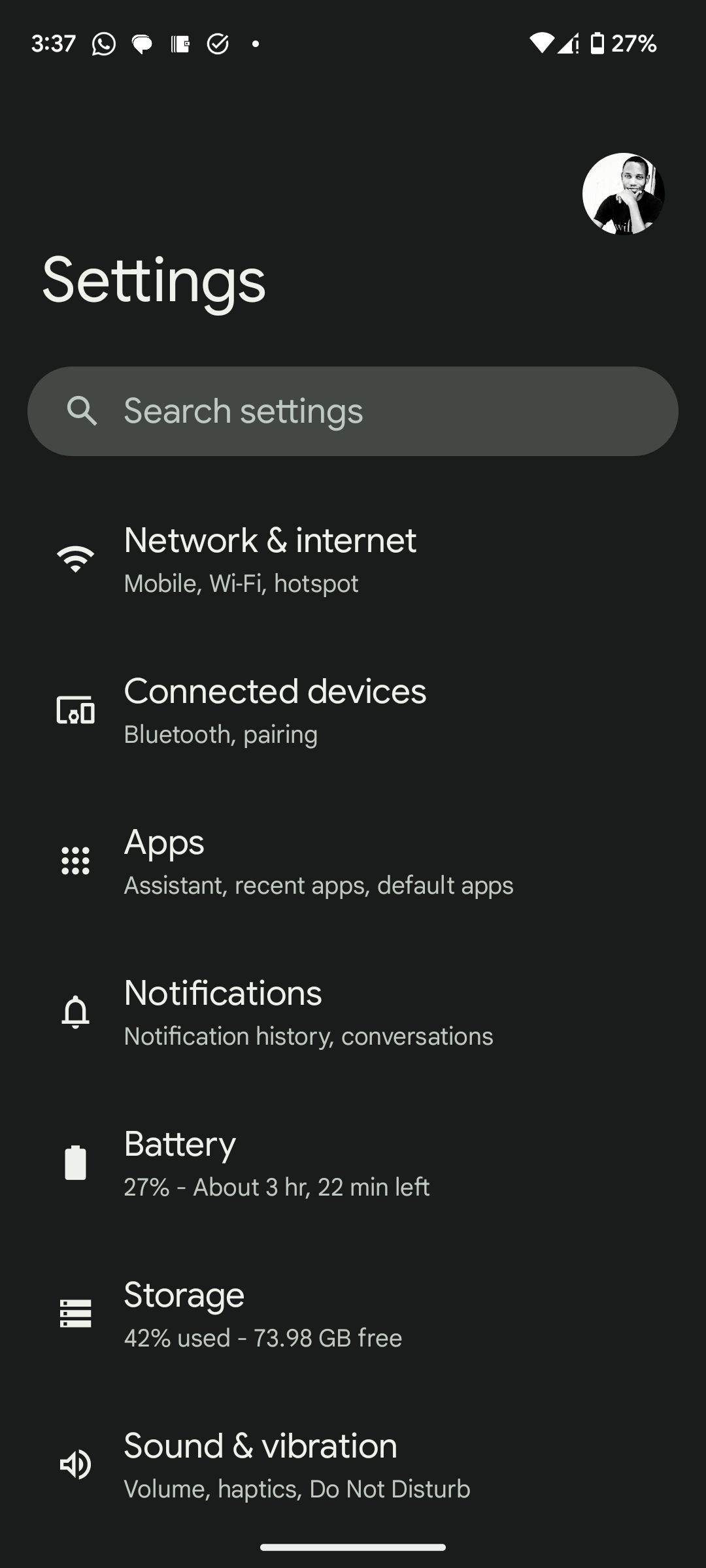
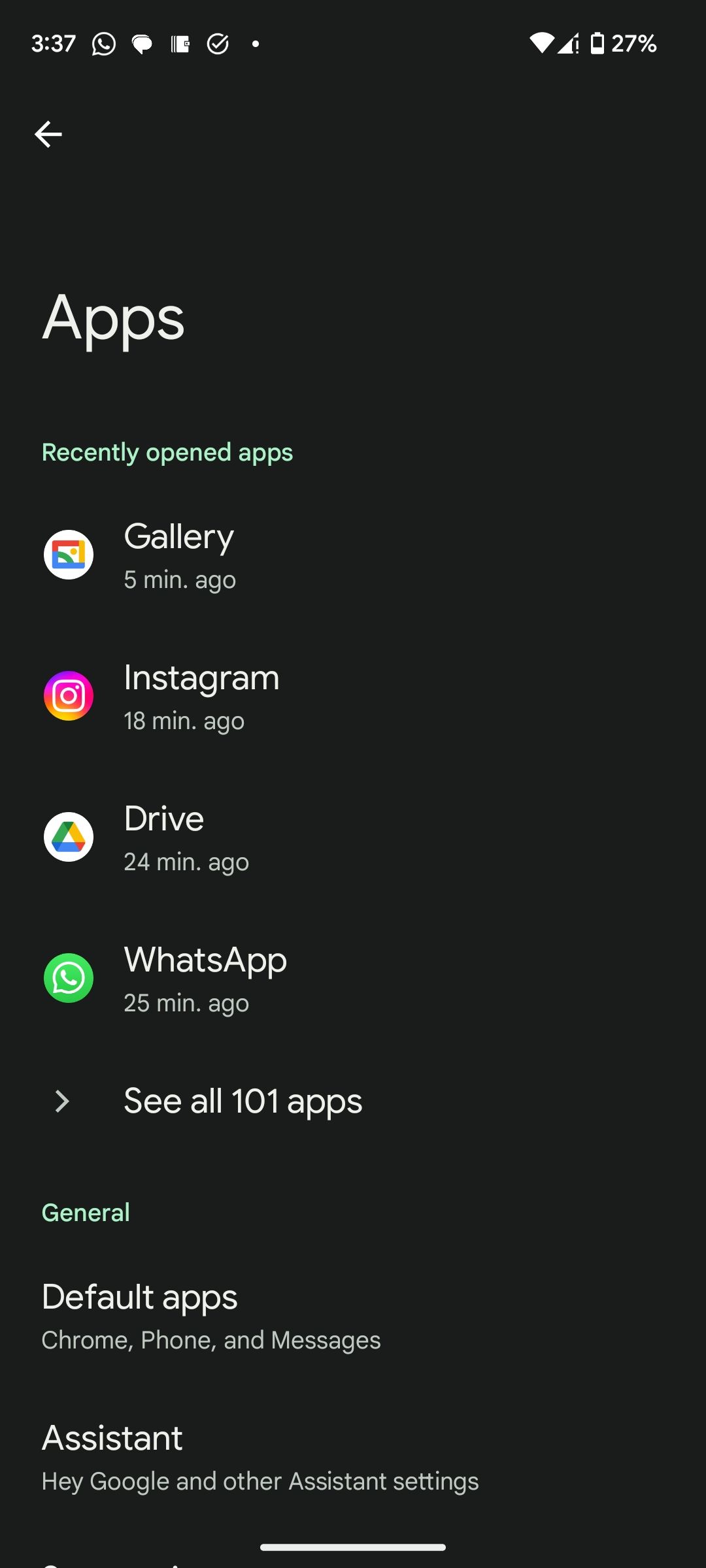
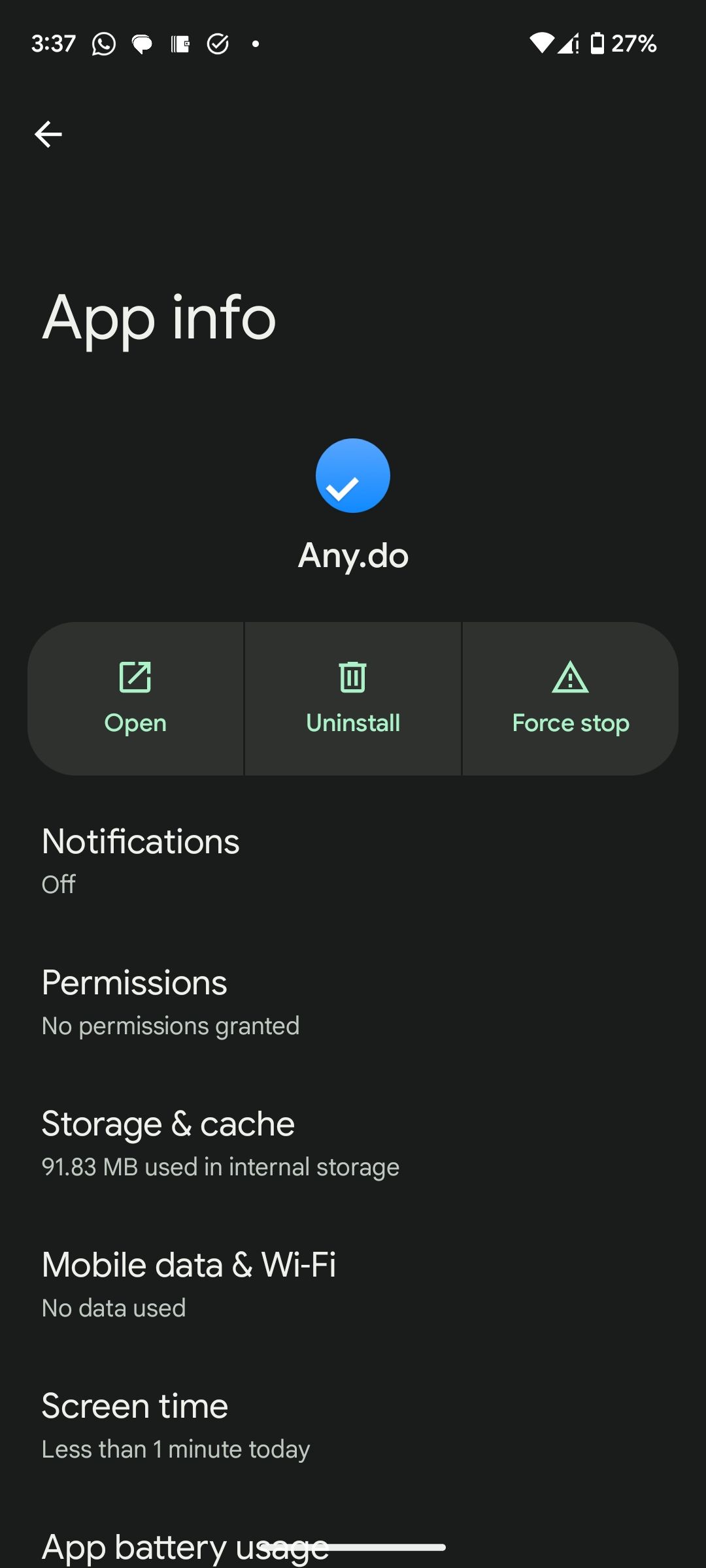 닫기
닫기
사전 설치된 애플리케이션은 홈 화면 또는 앱 서랍에서 해당 아이콘을 길게 누른 다음 ‘제거’ 옵션으로 이동하여 제거할 수 있습니다. 이 작업이 완료되면 “확인” 버튼을 탭하여 사전 설치되어 쉽게 제거할 수 없는 애플리케이션에 대한 제거 프로세스를 확인합니다.
다른 대안으로 선택할 수 있는 옵션은 악의적인 광고를 전파하는 악성 소프트웨어가 도입되기 전에 존재했던 이전 버전의 모바일 장치 시스템 백업을 검색하는 것입니다.
대체 솔루션으로 Android 기기에서 공장 초기화를 수행할 수 있습니다. 이렇게 하면 설치된 모든 애플리케이션과 데이터가 완전히 제거되어 이 과정에서 저장된 모든 정보가 효과적으로 삭제됩니다. 이 방법은 개인 정보 보호를 우선시하고 원치 않는 광고를 제거하려는 사람들을 포함하여 많은 개인이 선호하는 방법일 수 있습니다.
Android 백업을 선택할 때는 운영 체제에서 방해가 되는 팝업을 영구적으로 제거하기 위해 전체 재설정을 수행해야 할 수도 있다는 점을 기억해야 합니다. 이 방법은 과감한 방법이지만, 이러한 광고를 근절하는 데 효과적이라는 점에는 이견이 없습니다.
Android에서 팝업 광고를 피하는 팁
설치 중에 권한을 요청하는 모든 앱에 성급하게 권한을 부여하고 싶을 수 있지만, 이로 인해 팝업 광고와 같은 원치 않는 침입이 발생할 수 있습니다.